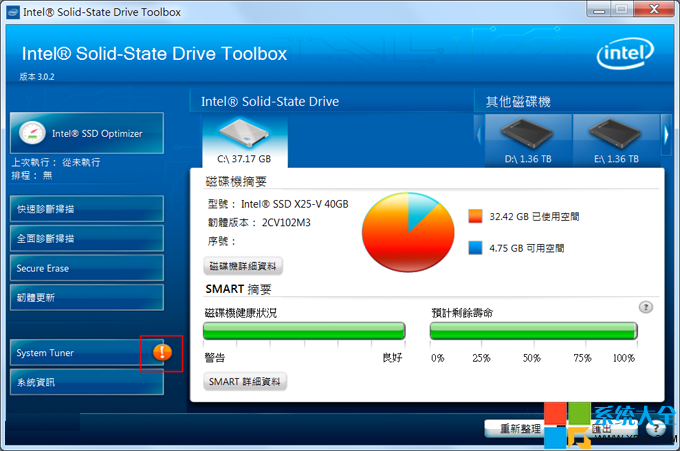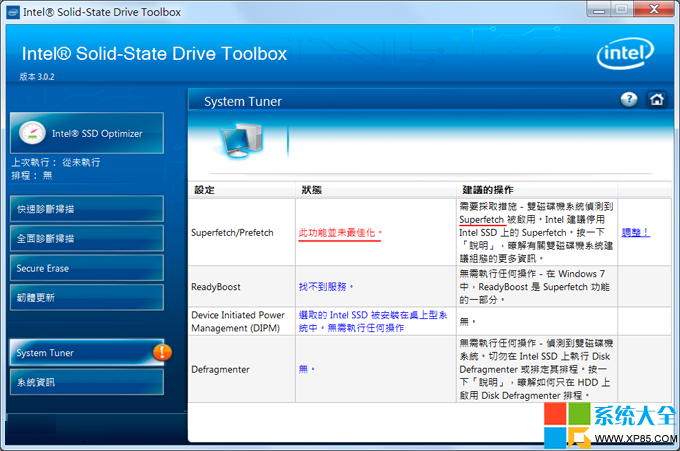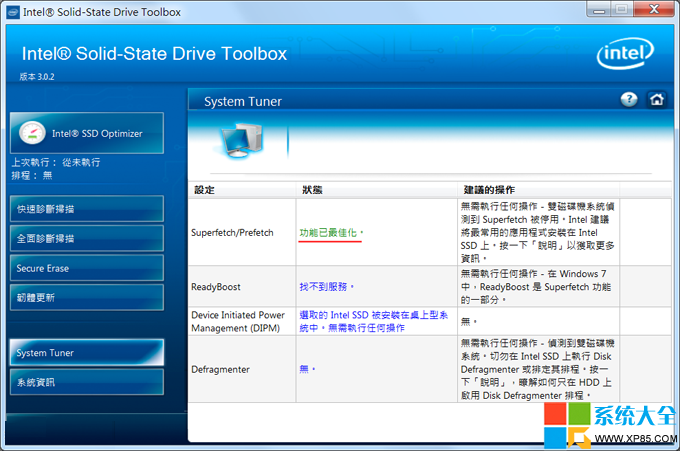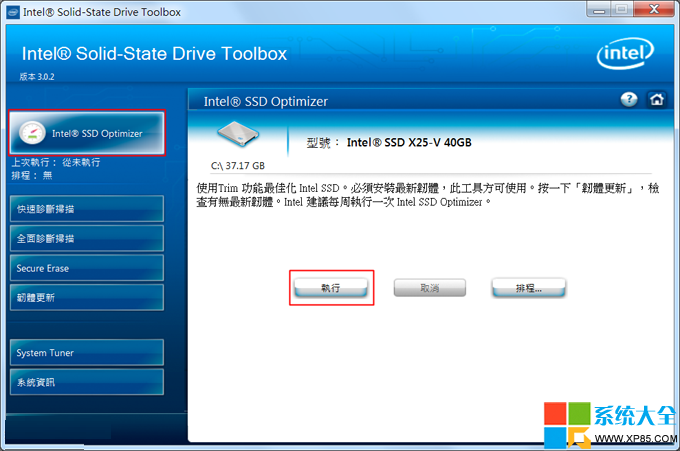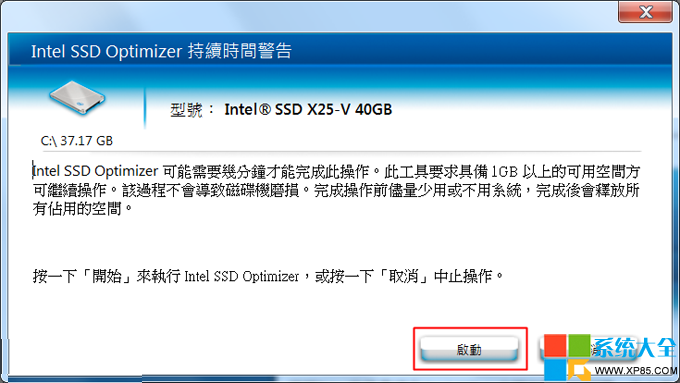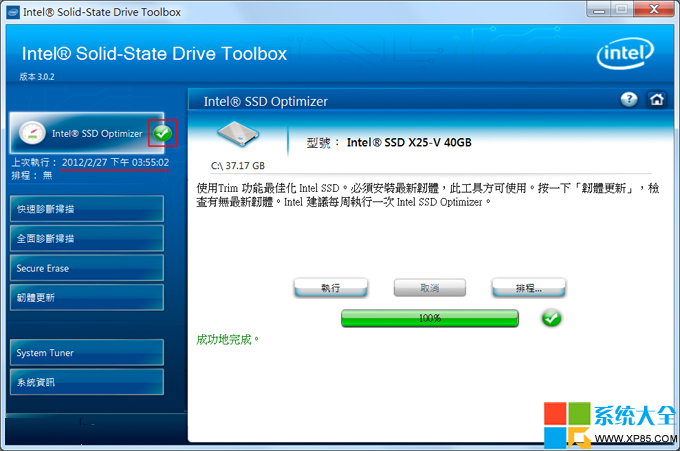提起SSD固態硬盤優化,自然就要試試這款英特爾官方出品的固態硬盤優化工具了,那就是 Intel SSD Toolbox !目前 Intel SSD Toolbox 推出了官方中文版,系統之家小編今天就為大家就帶來一篇Intel SSD Toolbox使用教程。
- Intel SSD Toolbox SSD固態硬盤優化工具 下載:點我
1.安裝完程序之後,我們運行 Intel SSD Toolbox ,在開始界面中會出現目前系統上所有的硬盤列表,預設是顯示 Intel 的 SSD,不過 System tuner 的右方有一個小小的驚歎號(通常這代表了有一些東西是要我們注意的)。
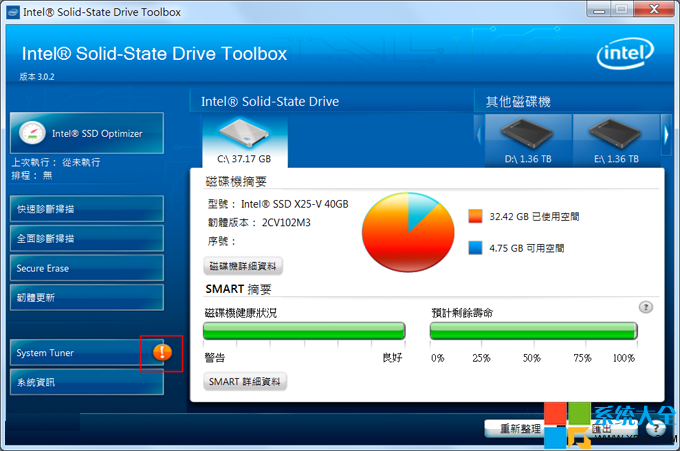
2.點選了 System Tuner 之後發現原來是 Superfetch 功能沒有關掉,雖然我不認為關掉 Superfetch 能為我的電腦性能帶來任何的好處,但是還是把它給關掉好了。
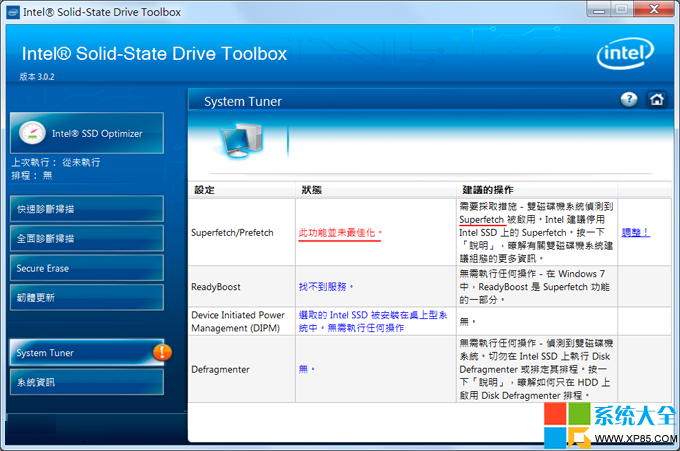
3.關掉之後,惱人驚歎號也不見了,狀態也改變了。
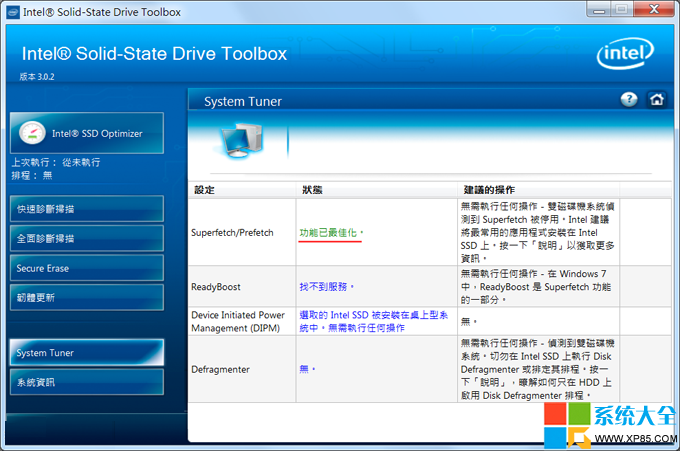
4.接著點選「Intel SSD Optimizer」讓功能窗口出現,並點選「執行」。懶的每個禮拜都執行 Intel SSD Toolbox 的網友也可以進行排程,讓 Windows 自已執行。
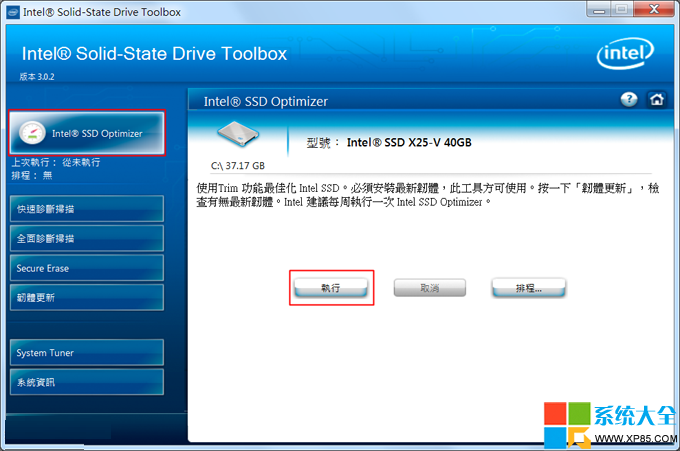
5.按下執行按鈕之後,會出現警告視窗說明需要一些時間才完成。不過我自已用了幾次之後發現其實幾秒鐘就完成了優化。
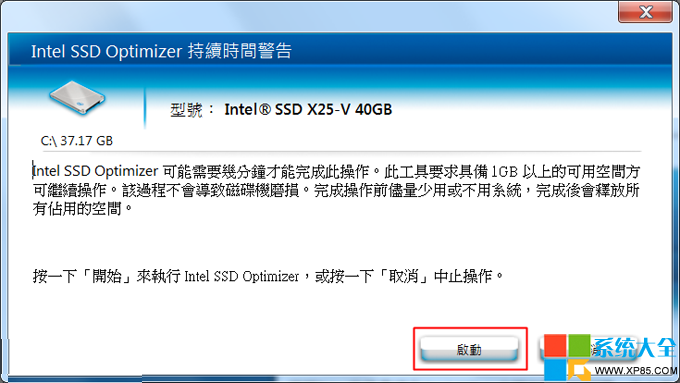
到這裡,整個優化過程就結束了,是不是很簡單呢~
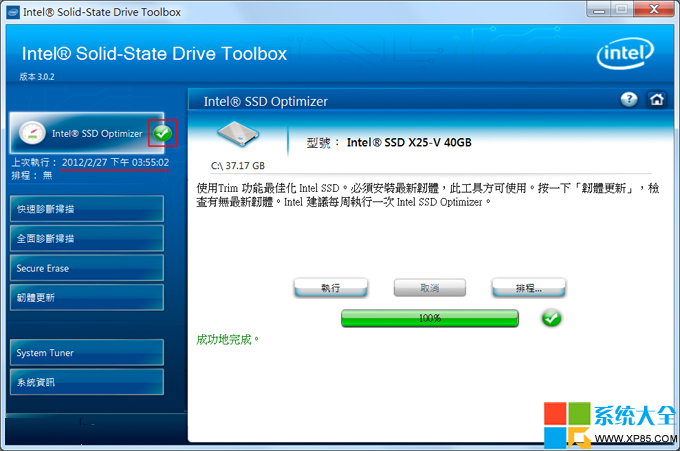
-系統之家最新WinXP系統、Win7系統下載:http://www.xp85.com/html/list-104.html